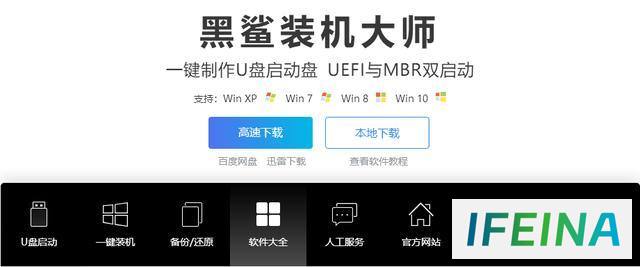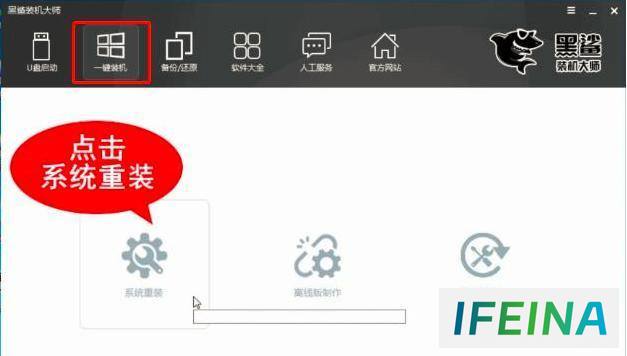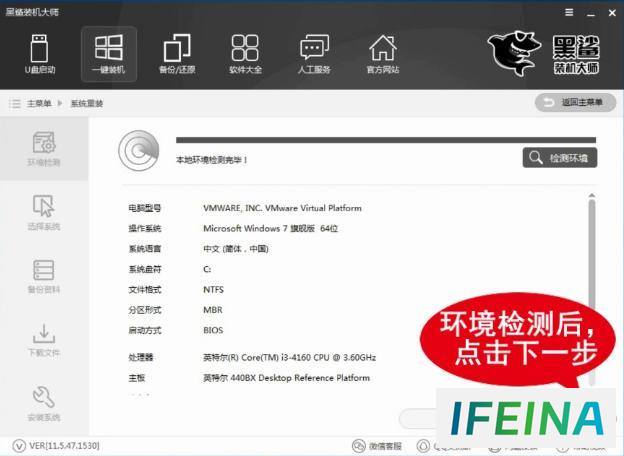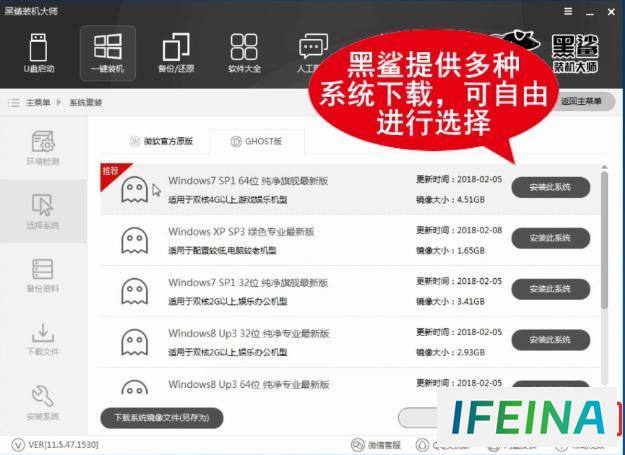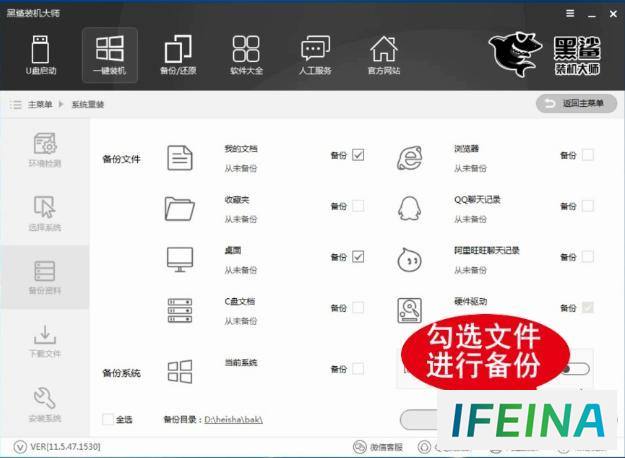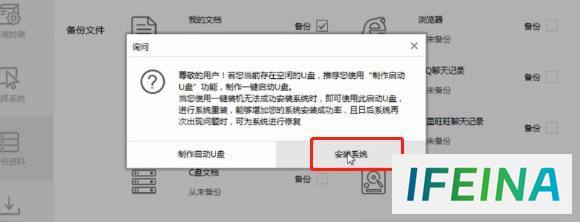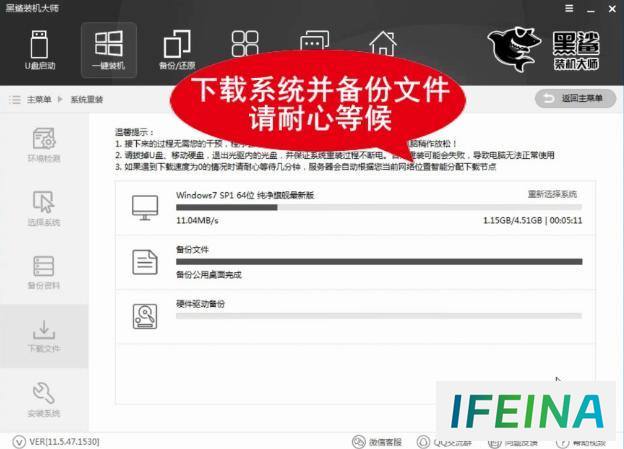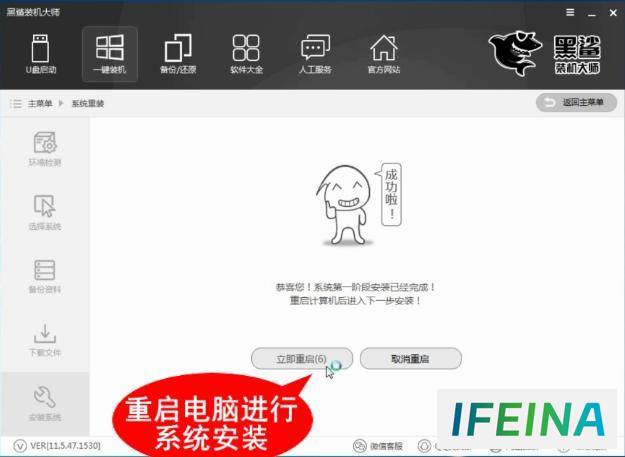电脑重装系统秘籍:轻松掌握重获新生的技巧
“网络极客”,全新视角、全新思路,伴你遨游神奇的科技世界。
电脑重装系统是我们经常遇到的事情,安装的方法也比较多:
- 可以通过光盘进行安装,需要电脑具有光驱和系统盘;
- 可以通过U盘进行安装,需要提前制作U盘启动盘和下载光盘镜像;
- 批量安装,也可以通过磁盘对拷来实现安装。
上诉安装比较复杂,不适合初学者用户进行操作。今天,给大家介绍一种比较简单的安装方法,
只要通过网络就可以安装操作系统。
实施步骤
1.下载在线安装软件
- 网上此类软件也比较多,可以通过百度自行搜索,选择自己喜欢的进行下载;
- 但是下载尽量在官网下载,系统安装比较重要,这里就以黑鲨装机大师为例进行讲解。
2.安装完成后,打开软件,点击菜单栏的“一键装机”按钮;
3.软件会自动检测当前系统的硬件、操作系统等,推荐适合电脑安装的系统,检测完成后,单机“下一步”按钮即可;
4.软件会根据情况,推荐不同的系统。这里有两类版本系统可以选择,一类是微软官方原版、一类是GHOST版本,喜欢原版镜像的小伙伴,可以点击“微软官方原版”菜单进行选择。
5.安装之前,可以对现有系统的文件进行备份,根据个人的实际需要,勾选需要备份的文件,并单击“下一步”按钮;
6.软件会弹出对话框,询问是否需要制作U盘启动,避免安装系统过程中出现问题后的恢复,我们直接点击“安装系统”按钮即可;
7.软件会同时备份文件和下载系统镜像,耐心等待即可;
8.备份和下载完成后,会重新启动系统,单击“立即重启”按钮;
9.在开机启动项中,选择“DOS安装模式”即可,按照步骤完成系统重装。
The End
本站内容搜集自互联网,版权归原作者所有。如有侵权,请来信告知,我们将删除相关内容。